中小企业、家庭、公共行业里常用的 一台电脑变二台 电视也能变电脑 ASTER V7
- 格式:docx
- 大小:3.39 MB
- 文档页数:8

一台变两台!让电脑一拖二设置教程全攻略目前大部分人家中至少有一台电脑,而需要用电脑的家庭成员往往不止一个!我们就要教大家借助软件让家中的一台电脑真正变成多台,省下大笔费用!我们将以把书房电脑以“一拖二”的方式扩展到客厅作为HTPC(Home Theater Personal Computer)为典型案例进行讲解。
按照传统的思维,要组建HTPC家庭影院就得新购一台性能强劲的电脑主机,这对工薪族可是一笔不小的开支。
但如果你书房已经有了一台性能强劲的电脑,客厅里有一台高清平板电视机,那么恭喜你,借助拖机软件和Windows系统我们就能让书房的电脑与客厅高清液晶电视机相连接,在客厅看高清影片的同时,书房电脑可正常使用,真正实现“一拖二”(效果示意图见图1)。
这可以省下新购HTPC电脑主机的费用,而又能在客厅完全享受HTPC带给你的欢乐!这样做还有一个好处:数据资源是高度集中的,便于管理和分享。
编辑观点:目前,双核CPU已全面普及、内存价格跌至历史低谷、大屏幕液晶电视价格日创新低、TB 级硬盘走向平民.......这一切些都为电脑“一拖多”创造了良好的硬件基础环境。
早期,我们要借助昂贵的硬件“拖机卡”才能实现“一拖多”,而如今,我们借助拖机软件就可以实现。
一、必须做好准备工作1.硬件要求能达到吗“一拖二”中的“一”是指一台普通的电脑主机,“二”是指两台显示设备,也就是一台普通的电脑主机,连接两台显示设备。
有的读者可能就有疑问了,一台主机连两个显示器很平常啊,用视频分配器甚至可以连接8台显示器。
但这样不同的显示器所显示的内容是一样的,或只是某个主显示器的扩展,并不能让多个用户互不干涉地同时操作电脑。
本文中所指的“一拖二”与用视频分配器所实现的“一拖二”有本质上的区别。
对这一台普通的电脑,要求本身能较流畅地运行Vista(或XP),具体的硬件建议配置如下表:2.拖机软件细选择目前网上能下载到的拖机软件有很多,常见的有BeTwin、Hishare、Vmware等等,Vmware给我感觉就是安装复杂,系统运行起来主机很流畅,但是副机却有些卡,可能是分配资源的时候不太合理;Hishare安装过几次,成功率高,但不知为什么副机刷新时会卡一下。
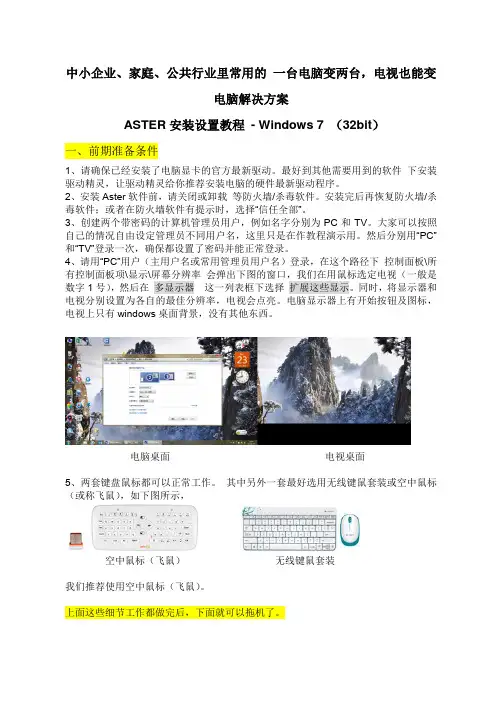
中小企业、家庭、公共行业里常用的一台电脑变两台,电视也能变电脑解决方案ASTER安装设置教程- Windows 7 (32bit)一、前期准备条件1、请确保已经安装了电脑显卡的官方最新驱动。
最好到其他需要用到的软件下安装驱动精灵,让驱动精灵给你推荐安装电脑的硬件最新驱动程序。
2、安装Aster软件前,请关闭或卸载等防火墙/杀毒软件。
安装完后再恢复防火墙/杀毒软件;或者在防火墙软件有提示时,选择“信任全部”。
3、创建两个带密码的计算机管理员用户,例如名字分别为PC和TV。
大家可以按照自己的情况自由设定管理员不同用户名,这里只是在作教程演示用。
然后分别用“PC”和“TV”登录一次,确保都设置了密码并能正常登录。
4、请用“PC”用户(主用户名或常用管理员用户名)登录,在这个路径下控制面板\所有控制面板项\显示\屏幕分辨率会弹出下图的窗口,我们在用鼠标选定电视(一般是数字1号),然后在多显示器这一列表框下选择扩展这些显示。
同时,将显示器和电视分别设置为各自的最佳分辨率,电视会点亮。
电脑显示器上有开始按钮及图标,电视上只有windows桌面背景,没有其他东西。
电脑桌面电视桌面5、两套键盘鼠标都可以正常工作。
其中另外一套最好选用无线键鼠套装或空中鼠标(或称飞鼠),如下图所示,空中鼠标(飞鼠)无线键鼠套装我们推荐使用空中鼠标(飞鼠)。
上面这些细节工作都做完后,下面就可以拖机了。
二、实现方法实现起来非常简单,用DVI或HMDI线缆连接电脑主机和显示器(或液晶电视),配上飞鼠或键鼠套装。
安装分身软件,运行分身软件,然后就两台电脑了。
三、安装ASTER电脑拖机软件1、在“PC”用户上安装ASTER。
一路next下一步,最后一步Close关闭即可,很简单地安装完成。
安装完成后,开始菜单中新增一个ASTER Control,其中的Quick Start Guide是该软件的用户手册,里面有详细的图文介绍及疑难解答。
2、在运行ASTER之前,64位Windows7 需要设置测试模式,设置方式如下:找到ASTER的安装目录,默认为C:\windows\Program Files\ASTER-V7,运行TESTSIGNING ON,弹出重启窗口。
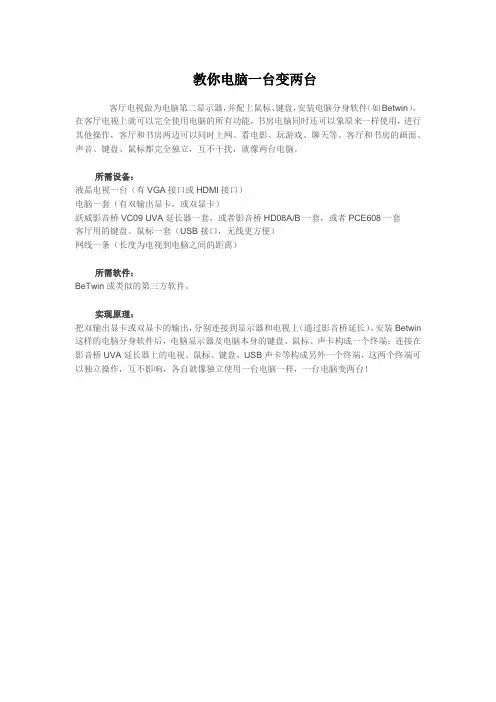
教你电脑一台变两台
客厅电视做为电脑第二显示器,并配上鼠标、键盘,安装电脑分身软件(如Betwin),在客厅电视上就可以完全使用电脑的所有功能,书房电脑同时还可以象原来一样使用,进行其他操作,客厅和书房两边可以同时上网、看电影、玩游戏、聊天等。
客厅和书房的画面、声音、键盘、鼠标都完全独立,互不干扰,就像两台电脑。
所需设备:
液晶电视一台(有VGA接口或HDMI接口)
电脑一套(有双输出显卡,或双显卡)
跃威影音桥VC09 UVA延长器一套,或者影音桥HD08A/B一套,或者PCE608一套
客厅用的键盘、鼠标一套(USB接口,无线更方便)
网线一条(长度为电视到电脑之间的距离)
所需软件:
BeTwin或类似的第三方软件。
实现原理:
把双输出显卡或双显卡的输出,分别连接到显示器和电视上(通过影音桥延长),安装Betwin 这样的电脑分身软件后,电脑显示器及电脑本身的键盘、鼠标、声卡构成一个终端;连接在影音桥UVA延长器上的电视、鼠标、键盘、USB声卡等构成另外一个终端,这两个终端可以独立操作,互不影响,各自就像独立使用一台电脑一样,一台电脑变两台!。
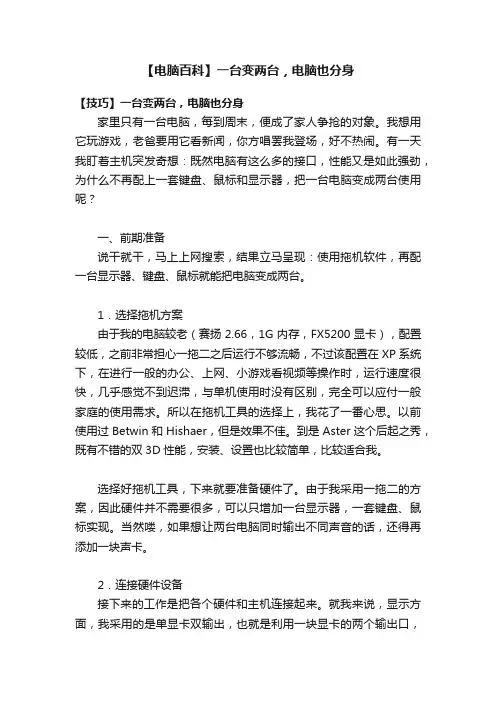
【电脑百科】一台变两台,电脑也分身【技巧】一台变两台,电脑也分身家里只有一台电脑,每到周末,便成了家人争抢的对象。
我想用它玩游戏,老爸要用它看新闻,你方唱罢我登场,好不热闹。
有一天我盯着主机突发奇想:既然电脑有这么多的接口,性能又是如此强劲,为什么不再配上一套键盘、鼠标和显示器,把一台电脑变成两台使用呢?一、前期准备说干就干,马上上网搜索,结果立马呈现:使用拖机软件,再配一台显示器、键盘、鼠标就能把电脑变成两台。
1.选择拖机方案由于我的电脑较老(赛扬2.66,1G内存,FX5200显卡),配置较低,之前非常担心一拖二之后运行不够流畅,不过该配置在XP系统下,在进行一般的办公、上网、小游戏看视频等操作时,运行速度很快,几乎感觉不到迟滞,与单机使用时没有区别,完全可以应付一般家庭的使用需求。
所以在拖机工具的选择上,我花了一番心思。
以前使用过Betwin和Hishaer,但是效果不佳。
到是Aster这个后起之秀,既有不错的双3D性能,安装、设置也比较简单,比较适合我。
选择好拖机工具,下来就要准备硬件了。
由于我采用一拖二的方案,因此硬件并不需要很多,可以只增加一台显示器,一套键盘、鼠标实现。
当然喽,如果想让两台电脑同时输出不同声音的话,还得再添加一块声卡。
2.连接硬件设备接下来的工作是把各个硬件和主机连接起来。
就我来说,显示方面,我采用的是单显卡双输出,也就是利用一块显卡的两个输出口,各接一台显示器,这样能节约一块显卡。
鼠标和键盘一般只有PS/2口和USB口,分别把它们连接到主机上就行。
如果USB端口不足的话,不妨再买个USB扩充设备扩充一下(图1)。
图1二、后期设置硬件连接完后,表面上看,就有了两台电脑,我们称之为两个工作站。
接下来在电脑上安装Aster软件,之后我们还需要进行一些设置,以便把两套显示器、键盘、鼠标等新添加的硬件分配给各个工作站。
1.分配显示器一般说来,Aster安装后,就已经自动进行了硬件分配,但这种在分配很多时候并不符合我们的要求,必须进行更改。
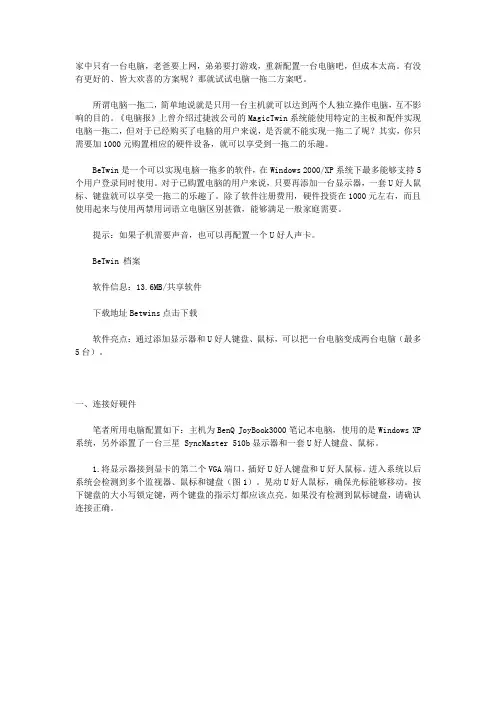
家中只有一台电脑,老爸要上网,弟弟要打游戏,重新配置一台电脑吧,但成本太高。
有没有更好的、皆大欢喜的方案呢?那就试试电脑一拖二方案吧。
所谓电脑一拖二,简单地说就是只用一台主机就可以达到两个人独立操作电脑,互不影响的目的。
《电脑报》上曾介绍过捷波公司的MagicTwin系统能使用特定的主板和配件实现电脑一拖二,但对于已经购买了电脑的用户来说,是否就不能实现一拖二了呢?其实,你只需要加1000元购置相应的硬件设备,就可以享受到一拖二的乐趣。
BeTwin是一个可以实现电脑一拖多的软件,在Windows 2000/XP系统下最多能够支持5个用户登录同时使用。
对于已购置电脑的用户来说,只要再添加一台显示器,一套U好人鼠标、键盘就可以享受一拖二的乐趣了。
除了软件注册费用,硬件投资在1000元左右,而且使用起来与使用两禁用词语立电脑区别甚微,能够满足一般家庭需要。
提示:如果子机需要声音,也可以再配置一个U好人声卡。
BeTwin 档案软件信息:13.6MB/共享软件下载地址Betwins点击下载软件亮点:通过添加显示器和U好人键盘、鼠标,可以把一台电脑变成两台电脑(最多5台)。
一、连接好硬件笔者所用电脑配置如下:主机为BenQ JoyBook3000笔记本电脑,使用的是Windows XP 系统,另外添置了一台三星 SyncMaster 510b显示器和一套U好人键盘、鼠标。
1.将显示器接到显卡的第二个VGA端口,插好U好人键盘和U好人鼠标。
进入系统以后系统会检测到多个监视器、鼠标和键盘(图1)。
晃动U好人鼠标,确保光标能够移动。
按下键盘的大小写锁定键,两个键盘的指示灯都应该点亮。
如果没有检测到鼠标键盘,请确认连接正确。
2.启动系统多显示功能。
打开“显示属性”中的“设置”选项卡,这时应该看到两个显示器连接。
选择第二个显示器,选择“将Windows桌面扩展到该监视器上”。
确认后第二显示器就能显示桌面了,并且鼠标光标能够在两个显示器之间移动(图2)。
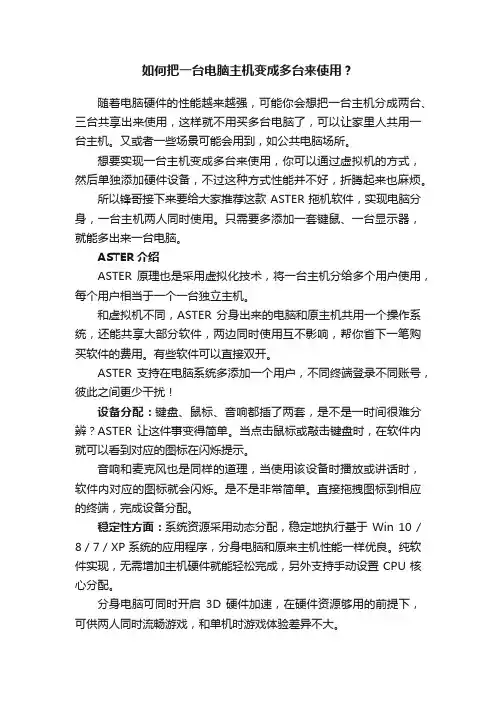
如何把一台电脑主机变成多台来使用?随着电脑硬件的性能越来越强,可能你会想把一台主机分成两台、三台共享出来使用,这样就不用买多台电脑了,可以让家里人共用一台主机。
又或者一些场景可能会用到,如公共电脑场所。
想要实现一台主机变成多台来使用,你可以通过虚拟机的方式,然后单独添加硬件设备,不过这种方式性能并不好,折腾起来也麻烦。
所以锋哥接下来要给大家推荐这款 ASTER 拖机软件,实现电脑分身,一台主机两人同时使用。
只需要多添加一套键鼠、一台显示器,就能多出来一台电脑。
ASTER介绍ASTER 原理也是采用虚拟化技术,将一台主机分给多个用户使用,每个用户相当于一个一台独立主机。
和虚拟机不同,ASTER 分身出来的电脑和原主机共用一个操作系统,还能共享大部分软件,两边同时使用互不影响,帮你省下一笔购买软件的费用。
有些软件可以直接双开。
ASTER 支持在电脑系统多添加一个用户,不同终端登录不同账号,彼此之间更少干扰!设备分配:键盘、鼠标、音响都插了两套,是不是一时间很难分辨?ASTER 让这件事变得简单。
当点击鼠标或敲击键盘时,在软件内就可以看到对应的图标在闪烁提示。
音响和麦克风也是同样的道理,当使用该设备时播放或讲话时,软件内对应的图标就会闪烁。
是不是非常简单。
直接拖拽图标到相应的终端,完成设备分配。
稳定性方面:系统资源采用动态分配,稳定地执行基于 Win 10 / 8 / 7 / XP 系统的应用程序,分身电脑和原来主机性能一样优良。
纯软件实现,无需增加主机硬件就能轻松完成,另外支持手动设置 CPU 核心分配。
分身电脑可同时开启3D 硬件加速,在硬件资源够用的前提下,可供两人同时流畅游戏,和单机时游戏体验差异不大。
功能特色多用户同时使用软件可将系统内创建的多用户分配至不同终端登录,同时操作互不影响设备分配简单软件将提示正在使用的键鼠音响等外设,便于多设备的分配与辨认游戏硬件加速分身电脑可同时开启3D 硬件加速,两人共用主机同时流畅打游戏系统支持广泛支持 Windows XP / 7 / 8 / 10 系统,旧系统电脑也能放心用共享软件资源不同于虚拟机,分身电脑共享同一操作系统,安装的大部分软件两边可同时用节约设备成本无需另外购买主机,添置一套外设即可多分身出一台电脑,有效节省成本总结把主机变成多台来使用的软件目前好像只有这一款 ASTER 比较不错,可惜它是付费软件,真的有需求的用户可以考虑入正版,毕竟对比一台主机的钱,这个软件要便宜多了。
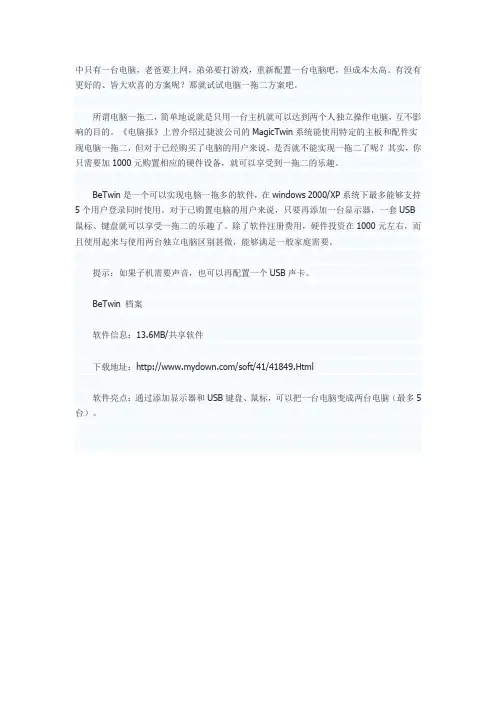
中只有一台电脑,老爸要上网,弟弟要打游戏,重新配置一台电脑吧,但成本太高。
有没有更好的、皆大欢喜的方案呢?那就试试电脑一拖二方案吧。
所谓电脑一拖二,简单地说就是只用一台主机就可以达到两个人独立操作电脑,互不影响的目的。
《电脑报》上曾介绍过捷波公司的MagicTwin系统能使用特定的主板和配件实现电脑一拖二,但对于已经购买了电脑的用户来说,是否就不能实现一拖二了呢?其实,你只需要加1000元购置相应的硬件设备,就可以享受到一拖二的乐趣。
BeTwin是一个可以实现电脑一拖多的软件,在windows 2000/XP系统下最多能够支持5个用户登录同时使用。
对于已购置电脑的用户来说,只要再添加一台显示器,一套USB 鼠标、键盘就可以享受一拖二的乐趣了。
除了软件注册费用,硬件投资在1000元左右,而且使用起来与使用两台独立电脑区别甚微,能够满足一般家庭需要。
提示:如果子机需要声音,也可以再配置一个USB声卡。
BeTwin 档案软件信息:13.6MB/共享软件下载地址:/soft/41/41849.Html软件亮点:通过添加显示器和USB键盘、鼠标,可以把一台电脑变成两台电脑(最多5台)。
一、连接好硬件笔者所用电脑配置如下:主机为BenQ JoyBook3000笔记本电脑,使用的是Windows XP 系统,另外添置了一台三星SyncMaster 510b显示器和一套USB键盘、鼠标。
1.将显示器接到显卡的第二个VGA端口,插好USB键盘和USB鼠标。
进入系统以后系统会检测到多个监视器、鼠标和键盘(图1)。
晃动USB鼠标,确保光标能够移动。
按下键盘的大小写锁定键,两个键盘的指示灯都应该点亮。
如果没有检测到鼠标键盘,请确认连接正确。
2.启动系统多显示功能。
打开“显示属性”中的“设置”选项卡,这时应该看到两个显示器连接。
选择第二个显示器,选择“将Windows桌面扩展到该监视器上”。
确认后第二显示器就能显示桌面了,并且鼠标光标能够在两个显示器之间移动(图2)。
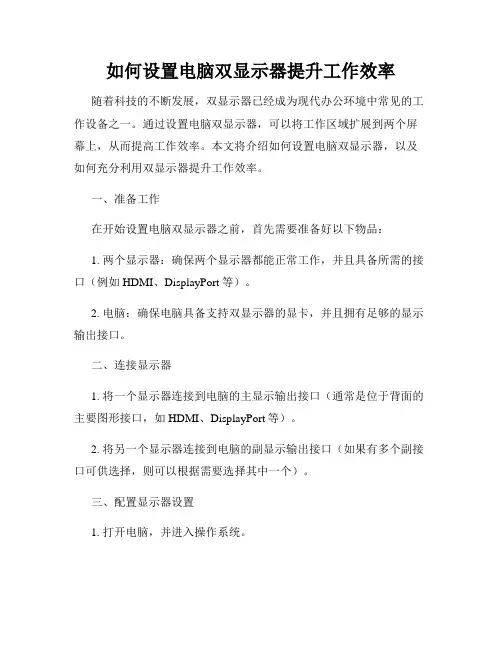
如何设置电脑双显示器提升工作效率随着科技的不断发展,双显示器已经成为现代办公环境中常见的工作设备之一。
通过设置电脑双显示器,可以将工作区域扩展到两个屏幕上,从而提高工作效率。
本文将介绍如何设置电脑双显示器,以及如何充分利用双显示器提升工作效率。
一、准备工作在开始设置电脑双显示器之前,首先需要准备好以下物品:1. 两个显示器:确保两个显示器都能正常工作,并且具备所需的接口(例如HDMI、DisplayPort等)。
2. 电脑:确保电脑具备支持双显示器的显卡,并且拥有足够的显示输出接口。
二、连接显示器1. 将一个显示器连接到电脑的主显示输出接口(通常是位于背面的主要图形接口,如HDMI、DisplayPort等)。
2. 将另一个显示器连接到电脑的副显示输出接口(如果有多个副接口可供选择,则可以根据需要选择其中一个)。
三、配置显示器设置1. 打开电脑,并进入操作系统。
2. 在Windows操作系统中,右键点击桌面空白处,选择“显示设置”或“屏幕分辨率”等选项。
3. 在显示设置界面中,可以查看到电脑所连接的两个显示器。
通过拖拽显示器的位置图标,可以调整它们在桌面中的相对位置。
4. 选择一个主显示器,这将是您主要工作的屏幕。
在显示设置界面中,点击桌面上显示器的序号,然后勾选“将此显示器设置为主显示器”选项。
5. 调整两个显示器的分辨率和缩放比例,以确保图像显示清晰且大小适宜。
可以根据个人偏好和眼睛的舒适程度进行调整。
6. 确定更改并保存设置,然后关闭显示设置界面。
四、工作中的双显示器应用1. 扩展工作空间:通过设置电脑双显示器,您可以将工作区域扩展到两个屏幕上。
在主显示器上进行主要的工作内容,而在副显示器上打开辅助工具、查看文档或进行其他任务。
这样可以提高效率,减少切换窗口的次数。
2. 多任务处理:在电脑双显示器的设置下,您可以同时进行多个任务,而无需频繁切换窗口。
例如,在一个显示器上编辑文档,在另一个显示器上浏览参考资料或收集信息。
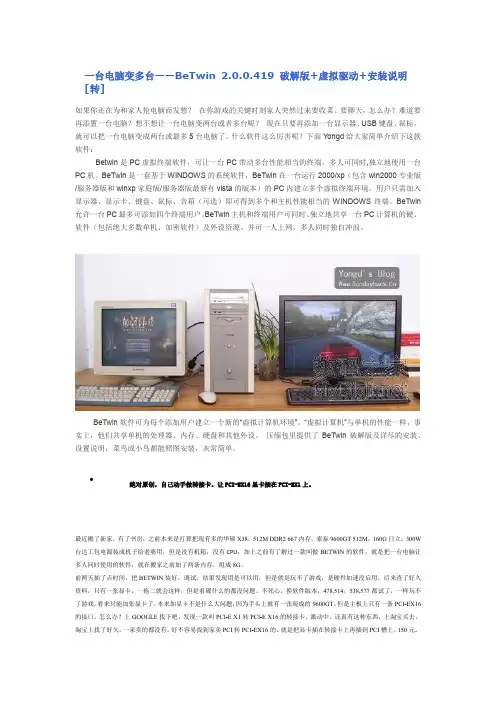
一台电脑变多台——BeTwin 2.0.0.419 破解版+虚拟驱动+安装说明[转]如果你还在为和家人抢电脑而发愁?在你游戏的关键时刻家人突然过来要收菜、要聊天,怎么办?难道要再添置一台电脑?想不想让一台电脑变两台或者多台呢?现在只要再添加一台显示器、USB键盘、鼠标,就可以把一台电脑变成两台或最多5台电脑了。
什么软件这么厉害呢?下面Yongd给大家简单介绍下这款软件:Betwin是PC虚拟终端软件,可让一台PC带动多台性能相当的终端,多人可同时,独立地使用一台PC机。
BeTwin是一套基于WINDOWS的系统软件,BeTwin在一台运行2000/xp(包含win2000专业版/服务器版和winxp家庭版/服务器版最新有vista的版本)的PC内建立多个虚拟终端环境,用户只需加入显示器、显示卡、键盘、鼠标、音箱(可选)即可得到多个和主机性能相当的WINDOWS终端。
BeTwin 允许一台PC最多可添加四个终端用户。
BeTwin主机和终端用户可同时、独立地共享一台PC计算机的硬、软件(包括绝大多数单机、加密软件)及外设资源。
并可一人上网,多人同时独自冲浪。
BeTwin软件可为每个添加用户建立一个新的“虚拟计算机环境”。
“虚拟计算机”与单机的性能一样,事实上,他们共享单机的处理器、内存、硬盘和其他外设。
压缩包里提供了BeTwin破解版及详尽的安装、设置说明,菜鸟或小鸟都能照图安装,灰常简单。
绝对原创,自己动手做转接卡。
让PCI-EX16显卡插在PCI-EX1上。
最近搬了新家,有了书房,之前本来是打算把现有多的华硕X38,512M DDR2 667内存,索泰9600GT 512M,160G日立,300W 台达工包电源装成机子给老婆用,但是没有机箱,没有CPU,加上之前有了解过一款叫做BETWIN的软件,就是把一台电脑让多人同时使用的软件,就在搬家之前加了两条内存,组成8G。
前两天抽了点时间,把BETWIN装好,调试。

电脑一变二,双屏显示设置法随着人们对现实要求越来越高,双屏显示成为用户越来越关注的对象,如抄股做T+0操作,既要关注大盘的走势又要关注股票的走势,就需要不断的切换,很麻烦;在看盘时看看网络电影或做一些其它事,工作娱乐二不误。
由此本文将设置心得贡献给大家,以图文的方式一步步帮你实现双屏独立显示。
现LCD、LED、液晶电视的价格越来越便宜,很多人家里都有了多余的CRT、LCD、LED、笔记本等,实际上我们可以将他们利用起来—两个LCD、CRT+LCD、LCD+LED或者笔记本+LCD,视你显卡的接口情况而定(或进行接口转换);一个用来看看电影,同时做文档、聊QQ、上网;或者将电影输出到屏幕更大的液晶电视(或者老的CRT电视)中欣赏。
第一步:根据你的电脑显卡的双接口情况连接好二台显示器。
如接口不支持时将显卡的接口用转换接头进行转换后再连接。
电脑开机如下图所示,你的显示器是不亮的:搜集整理:电脑实用技巧&实用绿色破解软件电脑100 第二步:硬件正确连接后,现在马上升级你的显卡程序(因大部分电脑都是用GHOST安装系统的,显卡程序为简化程序),如不会安装,可下载驱动精灵2010自动升级显卡程序。
升级完成后设置你的显卡。
(目前市面上主要是三种类型的显卡——Intel集成显卡、ATi系列显卡、NVIDIA系列显卡。
这三种显卡的设置略有不同,但基本都差不多),下面以NVIDIA显卡为例进行讲解。
打开N VIDIA显卡设置程序有二种方法。
如图所示:三、点左面的“设置多个显示器”、点右面的1中的“独立配置,互不相关(双屏显示模式)”在2中选你“原电脑的显示器+模拟显示器”、在3项中选择你的主显示器、点“应用按纽”。
四、点“是”按纽。
五、这时另一台显示已被点亮,显示的是桌面图标。
搜集整理:电脑实用技巧&实用绿色破解软件电脑100 六、你所使用的显示器不一样,所以要更改你显示器的分辨率。
如下图设置你的主显示器的分辨率:七、按下图设置你的模拟显示器的分辨率(请注意你模拟显示器的最佳分辨率是多少):八、到此显示器的设置已完成。

如何设置电脑双屏工作双屏工作在现代办公环境中已经成为一种趋势,人们追求高效率的工作方式,而电脑的双屏设置能够有效提升工作效率。
本文将介绍如何设置电脑双屏工作,帮助读者快速上手,提升工作效率。
一、硬件准备首先,确保你拥有一台支持双屏工作的电脑,通常来说,多数现代电脑都具备这一功能。
其次,准备一台适合用作副屏的显示器。
一台大小适中、分辨率高的显示器是比较理想的选择。
当然,如果你拥有两台显示器,那就更好了。
二、连接显示器将主屏幕和副屏幕与电脑相连。
这一步需要根据你电脑的接口类型来选择正确的连接方式。
通常来说,我们可以通过HDMI、DVI、VGA等接口来连接显示器。
将主屏幕与电脑相连后,再将副屏幕与主屏幕相连。
如果你只有一个HDMI接口,而另一台显示器只支持VGA接口,那你可能需要购买一个HDMI转VGA转换线来实现双屏工作。
三、调整显示设置连接完成后,进入操作系统的显示设置,进行相关的调整。
在Windows系统中,你可以通过鼠标右键点击桌面空白处,选择“显示设置”来调整显示屏幕。
在显示设置中,你可以设置主屏幕和副屏幕的布局和分辨率。
一般来说,我们可以将主屏幕设置为扩展模式,这样可以将桌面拓展到副屏幕上,实现更大的工作空间。
你也可以根据个人需要,将副屏幕设置为镜像模式,以方便进行展示。
同时,你还可以通过调整分辨率来使得两个屏幕的显示效果达到最佳状态。
一般情况下,分辨率要适配显示器的实际能力,以充分利用显示设备的效果。
四、使用双屏工作设置完成后,你可以开始享受双屏工作带来的便利。
在扩展模式下,你可以将不同的应用窗口拖拽到副屏幕上,实现多任务操作。
例如,你可以在主屏幕上进行文档编辑,同时在副屏幕上查看电子邮件或聊天窗口。
在镜像模式下,你可以方便地进行展示或演讲。
只需要在主屏幕上展示内容,副屏幕即可同步显示,确保观众能够清晰地看到内容。
另外,你还可以根据个人需求对双屏工作进行自定义设置。
例如,你可以调整两个屏幕的位置,以适应你的视觉习惯。
一台电脑变两台使用一个主机两个显示器一台电脑变两台使用一个主机两个显示器一台电脑变两台使用!betwin破解版!家中只有一台电脑,老爸要上网,弟弟要打游戏,重新配置一台电脑吧,但成本太高。
有没有更好的、皆大欢喜的方案呢?那就试试电脑一拖二方案吧。
所谓电脑一拖二,简单地说就是只用一台主机就可以达到两个人独立操作电脑,互不影响的目的。
《电脑报》上曾介绍过捷波公司的MagicTwin系统能使用特定的主板和配件实现电脑一拖二,但对于已经购买了电脑的用户来说,是否就不能实现一拖二了呢?BeTwin是一个可以实现电脑一拖多的软件,在Windows 2000/XP系统下最多能够支持5个用户登录同时使用。
对于已购置电脑的用户来说,只要再添加一台显示器,一套鼠标、键盘就可以享受一拖二的乐趣了。
使用起来与使用两台独立电脑区别甚微,能够满足一般家庭需要。
在试用后发现,为了能够更好地使用该解决方案,推荐主机配置如下:CPU:P4 2.2GHz以上或同档次AMD CPU。
双核的CPU更好。
内存:256MB+工作站数目×128MB显卡:支持双头输出的显卡或者再配一个PCI显卡。
推荐GeForce 4以上带32MB以上显存的显卡。
从整个安装过程来看,BeTwin的安装过程相对傻瓜化,新手也很容易上手。
从系统运行效果来看,两个用户的操作几乎不会互相影响。
如果主机性能够强劲,还可以同时运行两个3D游戏,对于常见应用都能轻松对付。
网络方面只需要主机能够上网,子机无须配置就可以使用,但由于使用的同一个IP地址,局域网的应用就谈不上了。
总体来讲,BeTwin用于家庭一拖二已经够用,而且能极大地节约成本。
下载地址:点击这里下载(提取码:fd3da662)。
电脑一拖二显示器怎么用?一台主机两个显示器的连接设置方法电脑一拖二显示器怎么用?一台主机两个显示器的连接设置方法一、先与电脑连接好两个显示器1.首先你的电脑必须要有两个显示器插口,如HDMI、DVI、VGA 都可以,2.然后使用线材分别的显示器连接,如,可以一个连接DVI一个连接VGA,或是HDMI。
使用什么线,取决于你的显示器支持什么接口。
3.连接完成,开机一般两个显示器可以正常显示。
注意事项:使用两个信号线分别将两个显示器连接到显卡上两个视频输出接口。
电脑显卡必须支持双输出,有两个用于连接不同显示器的视频接口。
二、先来看看WIN7连接两个显示器设置方法1.首先在桌面空白处右击鼠标选择“屏幕分辨率”选项;进入分辨率设置对话框。
2.如果电脑主机显卡连接有两台显示器的,就会显示下图效果。
单击“检测”进行检测。
然后点击多显示器后面的按钮框,就可以看到“复制这些显示”和“扩展这些显示”两个选项。
3.选择的“复制这些显示”,那么在两个显示器上你会看到一模一样的Windows 窗口。
适合教学演示、为多人展示相同内容的场所,也适合会场和户外等商业展示。
三、再来看看WIN10连接两个显示器设置方法1.进入Win10系统之后,桌面空白处右击,选择显示设置。
2.先点击标识,如果已经连接显示器,那么会标识出两个显示器。
3.选择你需要当主显示器的那个图标,勾选使之成为我的主显示器,点击应用。
这样这个显示器就成为了你的主显示器了。
4.多显示器那边选择扩展这些显示器。
点击应用。
5.点击显示器1,不松手,拖动位置,就可以把显示器1拖动到显示器2的上面,下面,左面,右面,具体拖动到哪里就看你的心情和需求了。
6.分别选择显示器1和显示器2,点击高级显示设置。
多显示器设置,可以显示为扩展、复制等。
7.每个显示器的分辨率可以在这里调。
上面就是Win10双显示器设置的所以步骤了,还是比较简单的!最后还有一种方法就是需要用到分频器:分频器的作用就相当于我们日常生活中的多功能插板,把一个220V的插孔扩展出几个插孔。
虚拟化技术将一台电脑变成多台在当今数字时代,虚拟化技术成为了许多企业和个人追逐的热点。
虚拟化技术是一种能够将一台电脑变成多台的创新方法,极大地提高了计算机资源的利用率和效能。
本文将深入探讨虚拟化技术的优势,并分享其在不同领域的应用,希望为读者带来全新的视野和启发。
首先,让我们来看看虚拟化技术的优势。
通过使用虚拟化技术,用户可以在同一台物理服务器上运行多个虚拟服务器,这些虚拟服务器之间相互隔离,互不干扰。
这种虚拟机的模式使得计算机的资源能够得到最大的利用,大幅提升了硬件资源的使用效率。
与此同时,虚拟化技术还使得系统的管理和维护变得更加简化,减少了企业和个人的成本和工作量。
虚拟化技术在众多领域都有广泛的应用。
首先,可以应用于服务器的虚拟化。
许多大型企业都拥有数量庞大的服务器,而这些服务器往往只有少部分资源被利用。
通过虚拟化技术,企业可以将多台服务器整合到一台物理服务器上,进而实现资源的合理分配和共享,极大地降低了服务器维护和运营成本。
其次,虚拟化技术也可以应用于网络的虚拟化。
传统的网络架构往往需要大量的物理设备和布线,而且扩展性有限。
通过虚拟化技术,可以将物理网络虚拟化为逻辑网络,使得网络资源可以弹性地配置和管理,提高了网络的可用性和灵活性。
此外,虚拟化技术还广泛应用于桌面虚拟化。
在传统的办公环境中,每位员工都需要一台独立的工作电脑,这使得硬件资源的利用率低下。
通过桌面虚拟化技术,可以将每个员工的工作环境虚拟化为一个独立的虚拟机,员工可以通过任意一台电脑访问自己的工作环境,实现了办公设备的共享和资源的统一管理。
虚拟化技术还可以应用于测试环境的虚拟化。
在软件开发和测试过程中,需要频繁地搭建、配置和销毁测试环境,这耗费了大量的时间和资源。
通过虚拟化技术,可以快速地创建和销毁测试环境,提高了测试的效率和质量。
综上所述,虚拟化技术将一台电脑变成多台,极大地提高了计算机资源的利用率和效能。
它广泛应用于服务器、网络、桌面和测试环境的虚拟化,为企业和个人带来了巨大的益处。
一台电脑当作两台电脑用一台电脑当作两台电脑用人上人一台电脑当作两台电脑用另一端接在电视上,电影、电脑两不误游戏、聊天各玩各的我现在把这个方法教给大家,欢迎大家转载或分享保存起来,以备不时之需!大家想过怎样用电脑连接电视吗?嘿嘿,用电脑连接电视就可以不用去买碟片啦,而且画面还非常清晰呢,是不是你也想试试啊?用电脑连接电视的好处如下:1.电视机上播放电脑里的影片,同时又不影响电脑使用.2.画面达到DVD级别高清晰度,在大屏幕电视机上欣赏.安装简单30秒搞定 !!3.可以舒舒服服躺在沙发上看影片.网上无限多片源,还省去购买碟片费用 !! 可以全家人一起看影片.或者老婆看连续剧,你呢继续上网聊天.玩游戏,何乐而不为呢!4.网上下载的高清晰电影/电视,无需对着显示器,躺在床上看着电视机,舒服,与此同时,电脑还可以上网,玩游戏。
看了这些好处是不是有点心动呢?!下面就来教大家怎么用电脑连接电视的!!首先是购买电脑连接电视专用音视频线,长度规格有:1.8米、5米、10米、15米及20米等等,第一步:连接硬件1、S端子视频线的连接将S端子线的一头插到显卡上的S端子口上,同时将S端子线的另一头插到电视机后面的S端子口上,连接完毕(如图1);若你的电视没有S端子口,则可以使用本店提供的"S-AV转接头",将其S端子母头与S端子线连接好,然后将其另一头的AV头插入电视机后的AV视频输入口上,连接完毕(如图2)。
2、音频线的连接将音频线的两个莲花头分别插入电视机后的左右声道音频输入口,同时将音频线的3.5mm音频头插入声卡的音频输出口上,连接完毕。
若需要使用"一分二音频分频线",则将其3.5mm音频头插入声卡的音频输出口上,音箱(耳机)和音频线分别插到"一分二音频分频线"的3.5mm母口上,连接完毕。
图1图2第二步:打开电视机硬件连接好后,必需先打开电视机,在下一步启动电脑后电脑才会找到电视机这个硬件。
声卡设置[Betwin]板载声卡,完全独立发声. 主机和副机互不干扰需要下载和安装SRS Audio Sandbox软件,利用这个软件来实现主副机的各自声音主机可以QQ聊天打GMAE,副机可以听MP3看影片,声音完全没有重叠.条件:------------------------------------------------1.只要你的主板集成有Realtek 声卡,2.机箱的前档板带音频输出接头..95%的机箱都有吧!!3.安装了SRS Audio Sandbox 170 主副机共用了声卡成功. (SRS 驱动网上找找多的是),安装后运行一次,再去除其自启动注册表项,就不会出现烦人的注册框了.(如果副机无声音可把以下内容建为一个BST1.REG 再导入注册表重启后便有声音了,点内内容) ...........................................................................Windows Registry Editor Version 5.00[HKEY_LOCAL_MACHINE\SYSTEM\CurrentControlSet\Control\ThinComputingInc\BeTw in\BTS#1]"Audiodevice"="ROOT\\MEDIA\\0000" ...........................................................................开始--------------------------------------在主机上设置:打开开始->控制面板->Realtek高清音频配置.1.在Realtek高清音频设置界面下选[混频器] 点击混频器工具箱(找不到? 点重放下面的小板手就是了)点选[启用多路回放] 打勾(如果没有这个选项请删除Realtek声音驱动后重启动重装). OK. 现在[混频器] 下是否多了一项[Realtek HD Audio 2nd Output] .2.在Realtek高清音频设置界面下选[混频I/O] 点小板手(接头设置),勾选禁用前面板插孔检测OK.后面板不用管它,设置下面的面板输出为耳机,把鼠标移到面板下的耳机,是否提示为:Realtek HD Audio2nd Output.3.打开声音和音频设备属性,把声音播放默认设备改为:[Realtek HD Audio 2nd Output] .接口:主机的音频输出改变为,在机的前档板输出插口.副机的音频输出不变,在机箱的后面.主副机听歌看片.试试看....你一定会有惊喜.!!!!!!!!!如果不想安装SRS Audio Sandbox 170 但又想独立发声,你只有安装可改变音频输出设备的播放软件了,如:千千静听,WMP11,如想看RMVB影片又想有声的话,要安装暴风影音,再用WMP11来播放了. 把其输出音频设备改为[Realtek HD Audio 2nd Output] 便可=================================================================== ====================================本人785G集成显卡+2G内在+AMD245CPU+22LCD和17CRT 只用集成显卡主机可以玩使命4 (带耳机)副机看pps(用音箱)。
一台电脑主机怎么当两台用?一台电脑两个显示器的连接方法(双屏显示)来源:互联网作者:佚名这篇文章主要介绍了一台电脑两个显示器的连接方法(双屏显示),需要的朋友可以参考下在计算机技术飞速发展的今天,升级换代也是经常有的事情,所以一些早期的用户升级之后难免手中留下多余的配件,比如多余的显卡、显示器等,但是你有没有想过可以让这些多余的显卡、显示器继续发挥余热呢?这样就可以发挥双显示器的功效,从而得到“双重”的享受。
1.双头显卡实现双显示器输出首先你必须在一块双头显示接口的显卡,这种显卡现在比较常见,比如:NVIDIA公司推出名为“TwinView”技术的GeForce2 MX/GeForce 3/GeForce 4/GeForce FX系列显卡、ATi公司推出名为“HydraVision”技术的Radeon VE/7x00/8x00/9x00系列、Matrox 公司推出名为“DualHead”技术的G400/G450/G550/Parhelia(幻日)等系列显卡。
但是现在也有许多显卡为了减少成本,便推出以上这些显卡的简化版,即将第二个显示输出功能屏蔽了,对于这类显卡而言就无法支持双显示输出了。
一般来说,早期的双头显卡大多提供两个D-Sub接口(如图1所示),新的双头显卡基本上都是D-Sub接口+DVI-I接口(如图2所示)。
但目前也仅有少数几款高端的液晶显示器带DVI-I接口,这时可以通过DVI-I转D-Sub转接头(如图3所示),将CRT显示器与显卡上的DVI-I接口相连接。
小知识:TwinView技术NVIDIA公司在GeForce 2 MX系列显卡中,开始加入名为TwinView的双显示器输出技术。
TwinView技术就是将信号在同一时间显示在两个不同的显示器上,实际上它与Matrox DualHead技术极为相似。
TwinView技术主要支持两种双头显示模式:双头屏幕克隆模式(Clone)、屏幕延展模式(Extended Desktop)。
中小企业、家庭、公共行业里常用的一台电脑变两台,电视也能变
电脑解决方案
ASTER安装设置教程- Windows 7 〔32bit〕
一、前期准备条件
1、请确保已经安装了电脑显卡的官方最新驱动。
最好到其他需要用到的软件下安装驱动精灵,让驱动精灵给你推荐安装电脑的硬件最新驱动程序。
2、安装Aster软件前,请关闭或卸载等防火墙/杀毒软件。
安装完后再恢复防火墙/杀毒软件;或者在防火墙软件有提示时,选择“信任全部”。
3、创建两个带密码的电脑管理员用户,例如名字分别为PC和TV。
大家可以按照自己的情况自由设定管理员不同用户名,这里只是在作教程演示用。
然后分别用“PC”和“TV”登录一次,确保都设置了密码并能正常登录。
4、请用“PC”用户〔主用户名或常用管理员用户名〕登录,在这个路径下控制面板\所有控制面板项\显示\屏幕分辨率会弹出下列图的窗口,我们在用鼠标选定电视〔一般是数字1号〕,然后在多显示器这一列表框下选择扩展这些显示。
同时,将显示器和电视分别设置为各自的最正确分辨率,电视会点亮。
电脑显示器上有开始按钮及图标,电视上只有windows桌面背景,没有其他东西。
电脑桌面电视桌面
5、两套键盘鼠标都可以正常工作。
其中另外一套最好选用无线键鼠套装或空中鼠标〔或称飞鼠〕,如下列图所示,
空中鼠标〔飞鼠〕无线键鼠套装
我们推荐使用空中鼠标〔飞鼠〕。
上面这些细节工作都做完后,下面就可以拖机了。
二、实现方法
实现起来非常简单,用DVI或HMDI线缆连接电脑主机和显示器〔或液晶电视〕,配上飞鼠或键鼠套装。
安装分身软件,运行分身软件,然后就两台电脑了。
三、安装ASTER电脑拖机软件
1、在“PC”用户上安装ASTER。
一路next下一步,最后一步Close关闭即可,很简
单地安装完成。
安装完成后,开始菜单中新增一个ASTER Control,其中的Quick Start Guide是该软件的用户手册,里面有详细的图文介绍及疑难解答。
2、在运行ASTER之前,64位Windows7 需要设置测试模式,设置方式如下:
找到ASTER的安装目录,默认为C:\windows\Program Files\ASTER-V7,运行TESTSIGNING ON,弹出重启窗口。
确认重启后,桌面右下角显示测试模式,设置成功。
如果设置不成功,解决方法请参见ASTER Quick Start Guide中的2 Troubleshooting。
32位Windows7用户可以跳过本步。
四、配置ASTER
1、运行ASTER control〔开始->所有程序->ASTER control->ASTER control,下
同〕
ASTER开始运行,点击“是”按钮,弹出激活窗口,选择“测试”,弹出ASTER Control窗口。
如下列图
2、在ASTER Control里进行设备配置。
Aster把一台电脑分成两台之后,原来接到电脑上的键盘、鼠标、声卡定义为Place 1,即1号设备。
新增的电视前面的键盘、鼠标、声卡定义为Place 2,即2号设备。
下面分别配置显卡〔Video〕、键鼠〔Input〕、声音〔Audio〕,配置完成后,要点击Apply按钮。
3、选择Video条目,如果你的显卡是单卡双头,勾选最下方的“Allow running ....”,会多出一个+extra monitor,Place为1,左键双击该Place列,将1改为2,然后按右下角的Apply按钮。
如果你有两个显卡,则无需勾选“Allow running...”,直接将两个显卡分别设置为1和2,然后Apply即可。
Apply后,如果操作正确,Video条目会变成如上图所示〔注意Properties属性已经改成“software driven pointer”〕。
4、选择Input条目,配置键盘鼠标。
左键双击对应的Place列,把电脑原来的键盘鼠标设置为1,电视旁边的USB键盘鼠标设置为2,点击Apply按钮。
如果这时你的鼠标或键盘失效,无法操作了,则说明你分配错了。
你可以屡次按键盘上的CTRL+F12,直到你的键盘鼠标工作正常,再次重新分配,点击Apply按钮。
5、选择Audio条目,分配声卡。
Place列上的1,2表示电视和电脑都可以使用该声卡,1表示该声卡只用于主机,2表示该声卡只用于电视。
如果你用显卡的DVI或者VGA接电视,则把USB Sound Device单独分给电视Place 2,其他共用或分给Place 1。
如果显卡HDMI接电视,则把HDMI声卡〔下列图中的ATI HDMI Output〕及USB声卡〔USB Sound Device〕分给电视〔2〕独用,NVIDIA显卡可能有多个HDMI声卡选项,则把他们都分给电视;把扬声器分配给电脑用,分配完成后,点击Apply按钮。
等ASTER配置完成后,还可以在windows的控制面板里选择不同的声卡。
如果有,“SoundMax Integrated Dig.......”是电脑主板声卡,所以要分配给1,由于不同电脑的主板声卡不同,可能实际看到的和上图不同,但记住把主板声卡一般分配给1就没错了。
6、Windows登录时需要输入密如果你觉得每次都要输入登录密码很麻烦,可以配置好ASTER,让它帮你自动登录。
选择LogOn条目,双击Place1 所对应的ask for a username and password,选择在主机上用户名,输入两次密码。
然后按照相同的步骤,设置电视上使用的用户及密码。
设置完成,按Apply按钮。
这样则电脑启动后,电脑和电视都自动登录,无需手动选择用户及输入密码。
7、选择General条目,点击Enable ASTER and restart PC 按钮,如下列图,然后重启电脑。
五、运行ASTER
1、电脑重启后,用PC用户登录,如果上面第7步设置了自动登录则会怎么登录。
启动ASTER Control,点击”General中的Run ASTER workplaces“按钮,电脑开始分身。
这时电视显示登录画面,用“TV”用户登录,如果设置了自动登录则会自动登录。
至此,基本的分身工作就完成了。
或者在Windows的菜单页里有一个程序项,Run ASTER workplaces,直接点击运行就可以分身了。
最好把这个命令放到桌面上方便使用。
如果你的键盘鼠标和显示不对应,如电视旁边的键盘鼠标对应电脑显示器上的操作,反之亦然,你可以屡次按键盘上的CTRL+F12,直到键鼠工作正常,然后进入Input条目重新分配,点击Apply按钮确认。
如果电视先显示,但你想显示器先显示,可以进Video条目,更改显卡的对应Place数字即可。
具体步骤参阅后面的第六节第4项。
2、自动启动ASTER。
勾选ASTER Control-->General 左下角“Automatically run ASTER workplaces on system startup”,点击Apply按钮。
这样电脑启动时,会自动运行ASTER分身,电脑和电视都显示登录画面,可以登录使用。
如果你满意当前的状况,则后续步骤可以忽略。
最好不要设置自启动,因为你不想分身时可以不启动,这样把系统资源都给电脑主机用。
八、硬件要求配置。